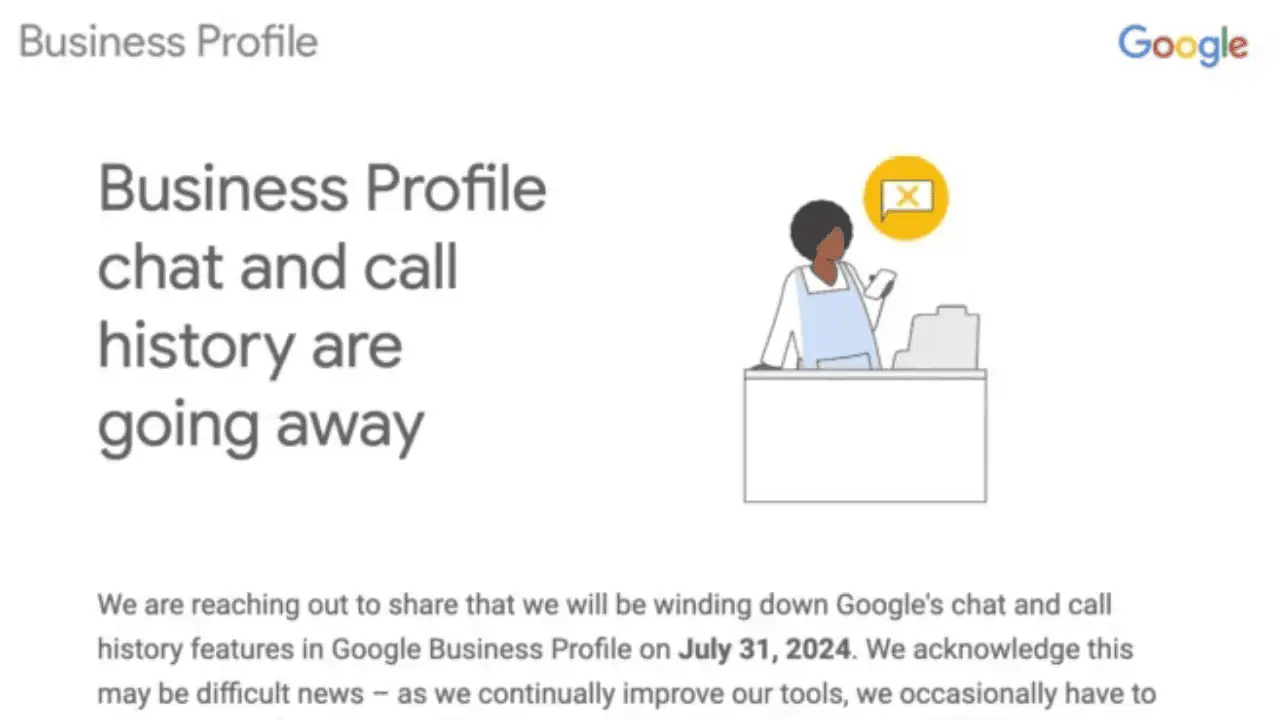Canon PIXMA MG2522 Sürücüsü - Doğru Şekilde İndirme ve Yükleme
5 dk. okuman
Tarihinde güncellendi
MSPoweruser'ın editör ekibini ayakta tutmasına nasıl yardımcı olabileceğinizi öğrenmek için açıklama sayfamızı okuyun. Daha fazla

Canon PIXMA MG2522 yazıcınızda teknik sorunlar yaşamak, özellikle yazıcınız yanıt vermiyorsa veya sık sık çöküyorsa sinir bozucu olabilir. Çoğu zaman bu sorunlar eski veya yanlış yazıcı sürücülerinden kaynaklanır. Sayamayacağım kadar çok yazıcı kurdum, bu yüzden yazıcınızın bilgisayarınızla sorunsuz bir şekilde çalışmasını sağlamak için Canon MG2522 sürücüsünü nasıl indirip yükleyeceğinizi açıklayarak size yardımcı olayım.
Canon MG2522 Sürücünüzü Nasıl İndirirsiniz
Canon MG2522 sürücünüzü güncellemenin iki temel yöntemi vardır: otomatik ve manuel olarak.
Özellikle bilgisayar becerilerinize güvenmiyorsanız, basitliği ve kolaylığı nedeniyle otomatik yöntem önerilir. Manuel yöntem, daha pratik olmasına rağmen, yüklediğiniz belirli sürücüler üzerinde kontrol sahibi olmanızı sağlar.
Bu yüzden hem yeni başlayanlar hem de profesyoneller için her ikisini de ele alacağım.
1. Çözüm: Manuel Sürücü Güncellemesi
Daha doğrudan bir yaklaşımı tercih ediyorsanız sürücünüzü manuel olarak güncellemek uygun bir seçenektir:
- Airdrop formunu doldurun : resmi Canon destek sayfası:
- Canon destek web sitesine erişin ve yazıcı modelinizi bulmak için arama işlevini kullanın.
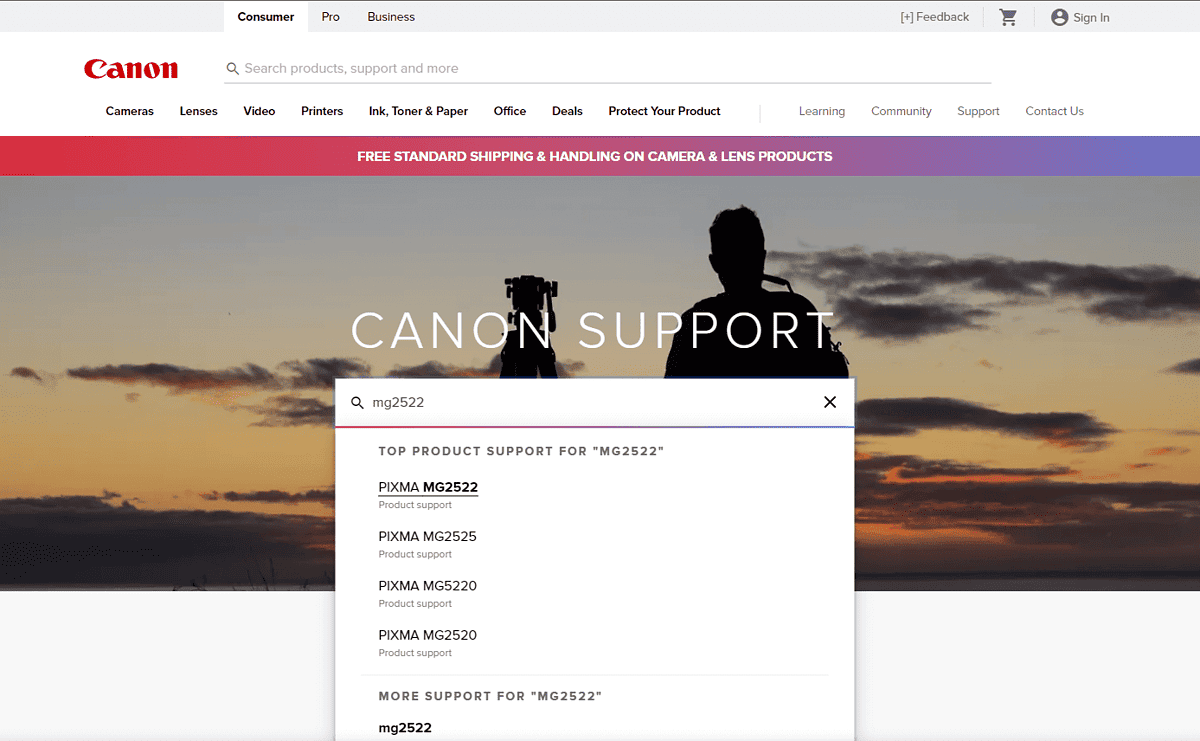
- İndirmek üzere olduğunuz sürücüyle uyumluluğu sağlamak için işletim sisteminizi seçin.
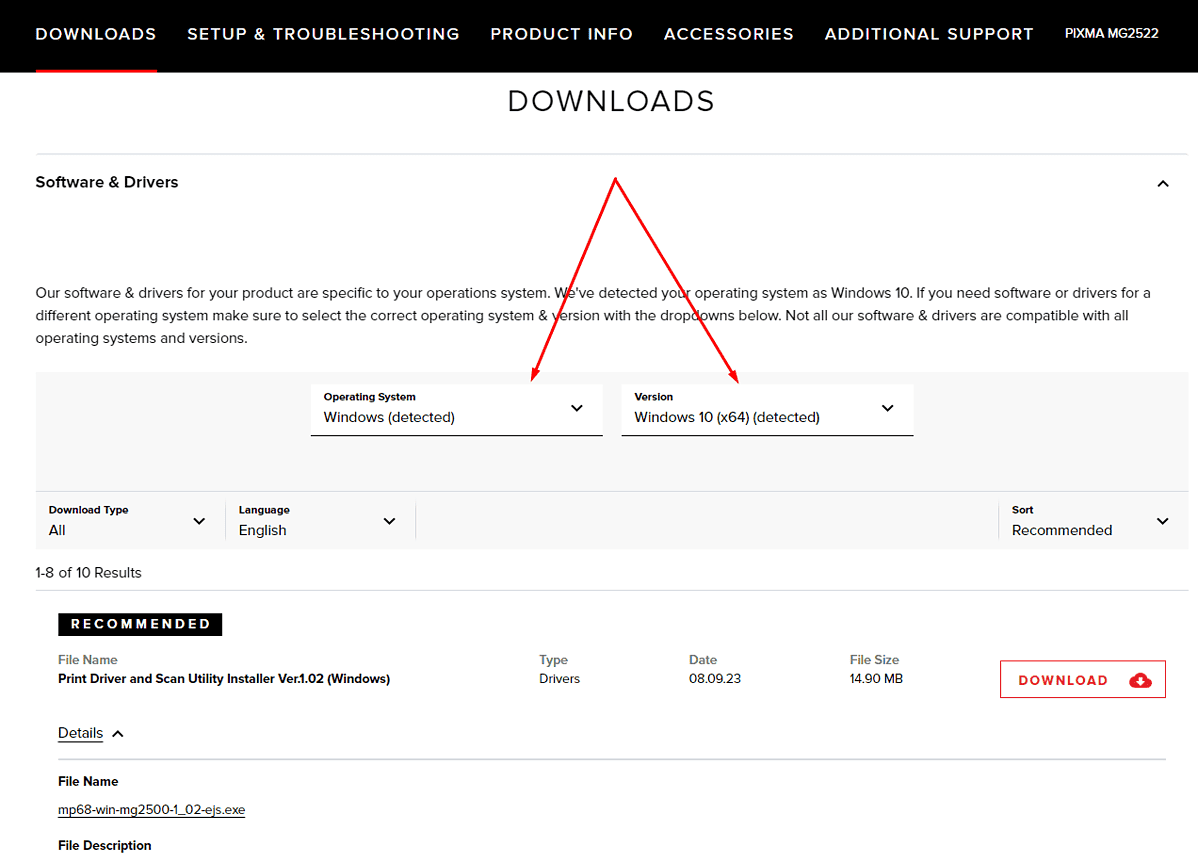
- Sürücüyü indirin:
- Aynı sürücüleri paylaştıkları için MG2522 modeli altında listelenebilecek MG2500 sürücüsünü arayın.
- Optimum performans için en yeni sürümü seçtiğinizden emin olmak için sürücü listesinin yanındaki "İNDİR" seçeneğine tıklayın.
- Sürücüyü kurun:
- İndirilen dosyayı açın ve kurulum sihirbazının ekrandaki talimatlarını izleyin.
- Kurulum sırasında şartları kabul etmeniz, bir kurulum türü seçmeniz ve istendiğinde yazıcınızı bağlamanız gerekebilir.
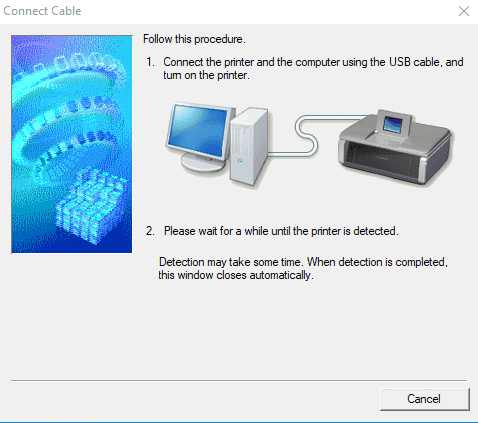
3. Kurulumu tamamlayın:
-
- Tamamlanana kadar kurulum adımlarına devam edin.
- Kurulduktan sonra hem bilgisayarınızı hem de yazıcınızı yeniden başlatın.
- Yazıcının işlevselliğini doğrulamak için bir test sayfası yazdırın.
2. Çözüm: Otomatik Sürücü Güncellemesi
Otomatik güncelleme, minimum düzeyde çaba gerektiren basit bir işlemdir:
- Bir sürücü güncelleme aracı kullanın:
- Outbyte gibi bir sürücü güncelleme aracı yükleyin.
- Aracı çalıştırın ve sorunlu sürücüleri tespit etmek için bir sistem taraması başlatın.
- Yazılım, güncel olmayan veya eksik sürücülerin doğru sürümlerini otomatik olarak indirip yükleyebilir.
- Canon MG2522 sürücüsünü özel olarak güncellemek için yanındaki "Güncelle" düğmesini seçin.
- Cihazlarınızı yeniden başlatın:
- Güncellemeden sonra, yeni sürücünün düzgün şekilde entegre edildiğinden emin olmak için bilgisayarınızı ve yazıcınızı yeniden başlatın.
Sorun giderme
Canon MG2522 sürücüsünü indirirken veya yüklerken sorunla karşılaşırsanız endişelenmeyin. Yaygın sorunları çözmenize yardımcı olacak bazı ek sorun giderme adımları şunlardır:
- İnternet bağlantınızı kontrol edin:
- Sürücüleri indirmek için istikrarlı bir internet bağlantısı çok önemlidir. İnternetiniz kapalıysa veya kararsızsa indirme işlemi başarısız olabilir veya bozulabilir. Tekrar indirmeyi denemeden önce bağlantınızın sağlam olduğundan emin olun.
- Antivirüsü geçici olarak devre dışı bırakın:
- Bazen antivirüs yazılımı yeni sürücülerin yüklenmesini engelleyebilir. Sürücüyü yüklerken virüsten koruma yazılımınızı geçici olarak devre dışı bırakmayı deneyin. İşiniz bittiğinde tekrar etkinleştirmeyi unutmayın.
- Yükleyiciyi yönetici olarak çalıştırın:
- Sürücü yükleyici dosyasına sağ tıklayın ve "Yönetici olarak çalıştır"ı seçin. Bu, kurulum programına sisteminizde değişiklik yapmak için gerekli izinleri verir.
- Windows güncellemelerini kontrol edin:
- Windows bilgisayar kullanıyorsanız sisteminizin güncel olduğundan emin olun. Bazen yazıcı sürücülerinin düzgün çalışması için Windows'un en son sürümüne güvenilebilir.
- Uyumluluk modunu kullanın:
- Sürücü, işletim sisteminizin daha önceki bir sürümü için tasarlanmışsa, yükleyiciye sağ tıklayın, 'Özellikler'e, ardından 'Uyumluluk'a gidin ve sürücünün orijinal olarak tasarlandığı işletim sistemi sürümünü seçin.
- Geçici dosyaları temizle:
- Geçici dosyalar bazen yükleme sırasında sorunlara neden olabilir. Bir sistem temizleme aracı kullanın veya Windows 'Temp' klasöründeki geçici dosyaları manuel olarak silin.
- Yazıcı bağlantısını kontrol edin:
- Yazıcının bilgisayarınıza düzgün şekilde bağlandığından emin olun. USB kablosu kullanıyorsanız daha önce belirtildiği gibi farklı bir kablo veya bağlantı noktası deneyin. Kablosuz bağlantılar için yazıcınızın bilgisayarınızla aynı ağa bağlı olduğundan emin olun.
- Yazdırma Biriktiricisi Hizmetini yeniden başlatın:
- Windows Hizmetleri uygulamasına gidin, 'Yazdırma Biriktiricisi' hizmetini bulun, sağ tıklayın ve 'Yeniden Başlat'ı seçin. Bu, yazıcı iletişimiyle ilgili sorunları çözebilir.
- Önceki sürücüleri kaldırın:
- Sürücünün daha eski bir sürümü mevcutsa çakışmalara neden olabilir. Yeni bir kurulum denemeden önce önceki Canon MG2522 sürücülerini kaldırın.
- Yazıcı kılavuzuna bakın:
- Yazıcınızın kılavuzunda sürücüyle ilgili sorunlara yönelik özel sorun giderme ipuçları bulunabilir. Modele özel tavsiyeler için ona bakın.
- Canon desteğine başvurun:
- Yukarıdaki adımların tümünü denediyseniz ve sorunu hâlâ çözemiyorsanız Canon'un müşteri destek ekibi uzman yardımı sağlayabilir.
- Donanım sorunlarını kontrol edin:
- Bazen sorun yazılımla ilgili olmayabilir. Olağandışı sesler, yazıcı ekranındaki hata mesajları veya gözle görülür hasar gibi donanım arızası belirtileri açısından yazıcınızı kontrol edin.
Gerekirse bu ipuçlarını takip ederek Canon MG2522 sürücüsünün indirilmesi ve kurulmasıyla ilgili çoğu sorunu çözebilirsiniz.
Nihai düşünceler
İster otomatik ister manuel yöntemi tercih edin, Canon MG2522 sürücünüzü güncellemek, yazıcı sorunlarını çözmede ve performansı artırmada kritik bir adımdır. Yukarıdaki rehber sayesinde güncelleme işlemini kolaylıkla gerçekleştirebilirsiniz. Daha fazla yardıma ihtiyacınız olursa Canon'un müşteri desteği her zaman yardıma hazırdır.
Sürücülerinizi güncel tutmanın, yazıcınızın uzun ömürlülüğünü ve güvenilirliğini sağlamanın anahtarı olduğunu unutmayın.